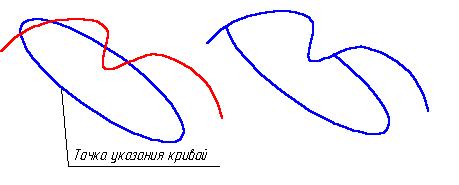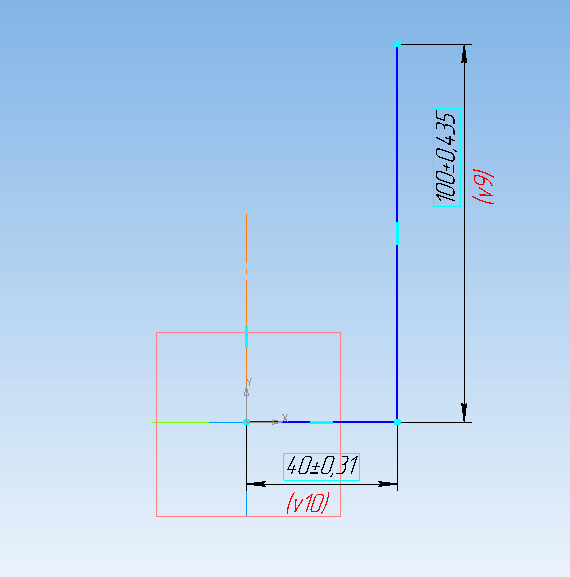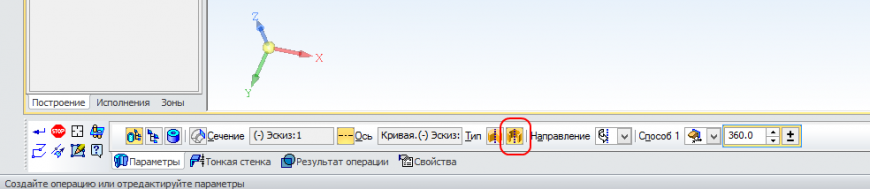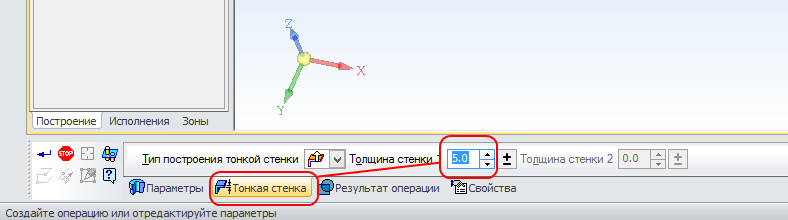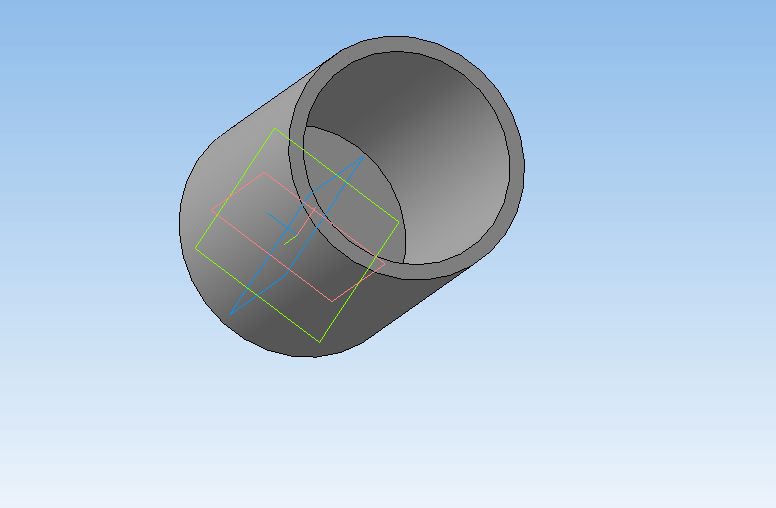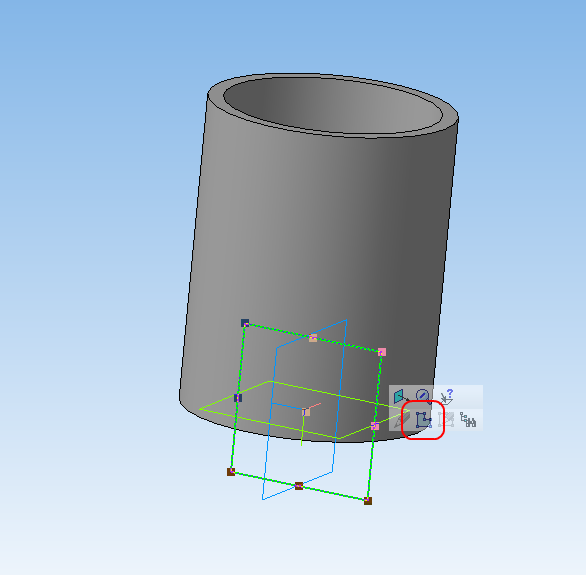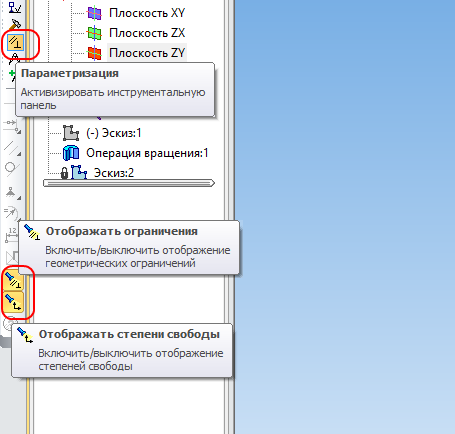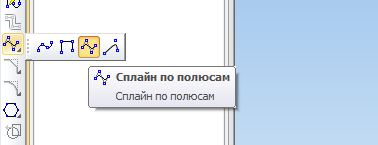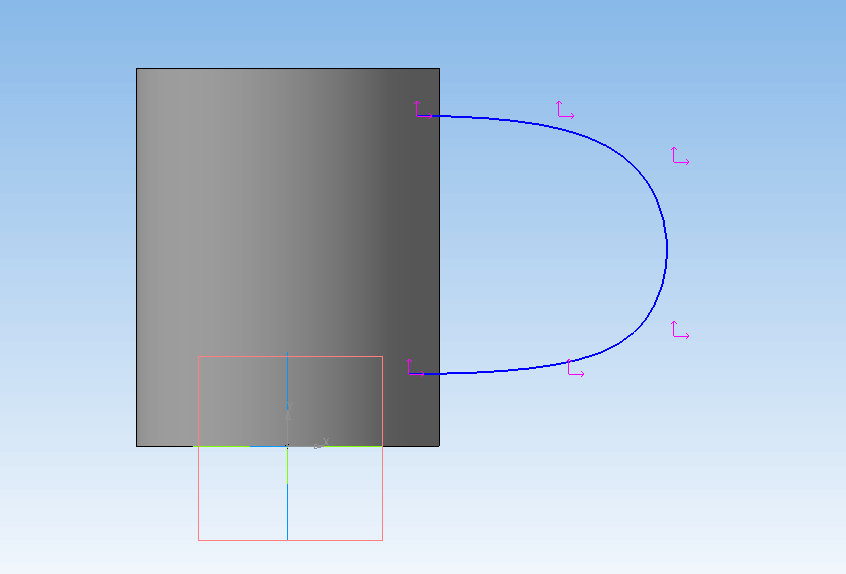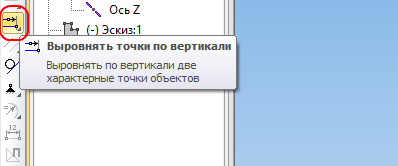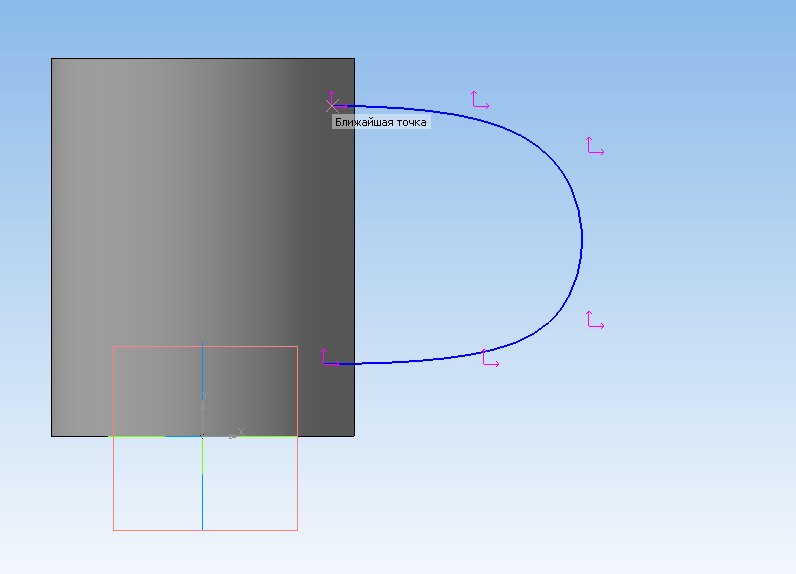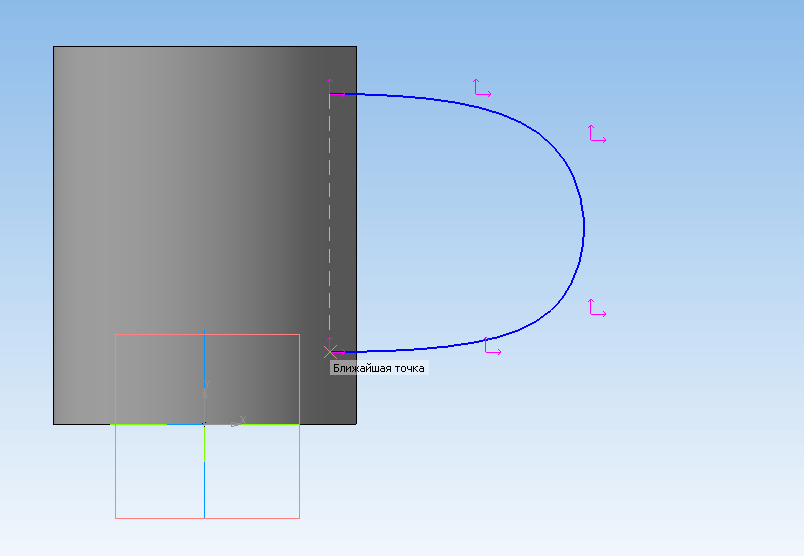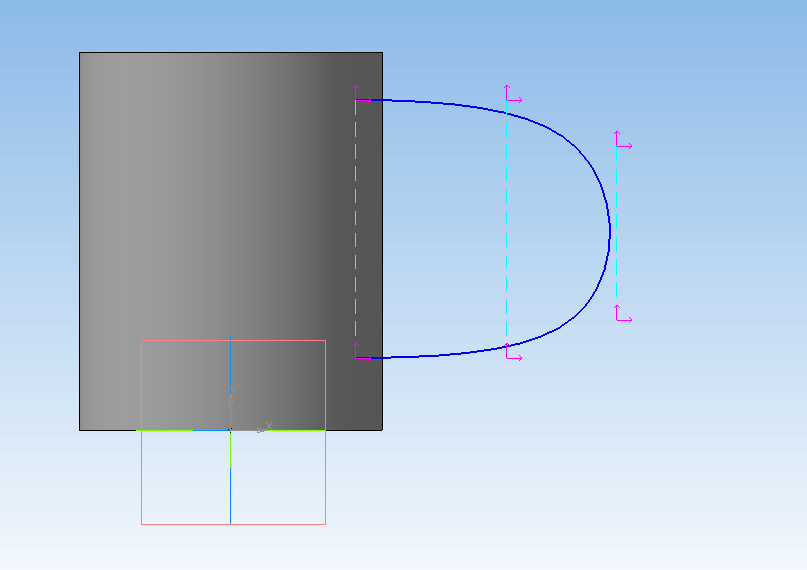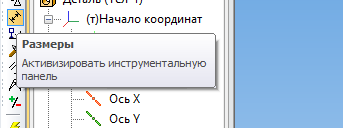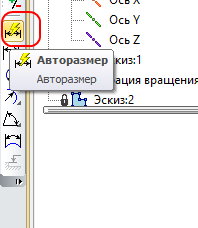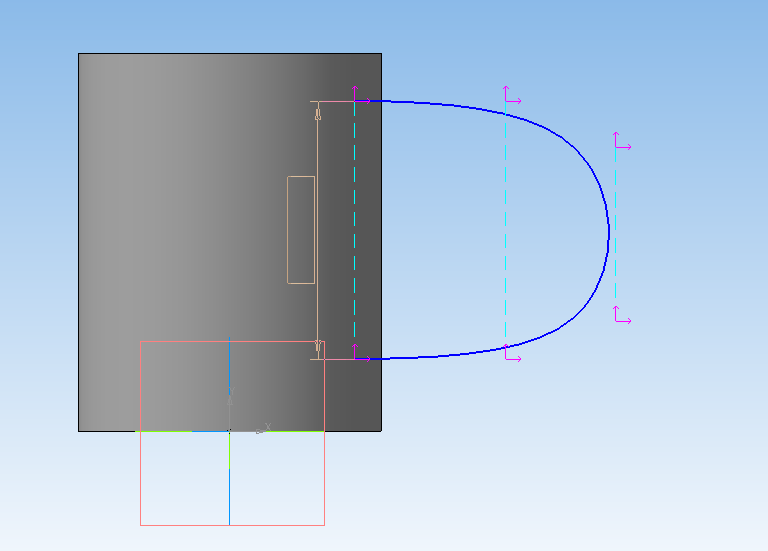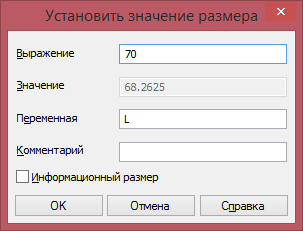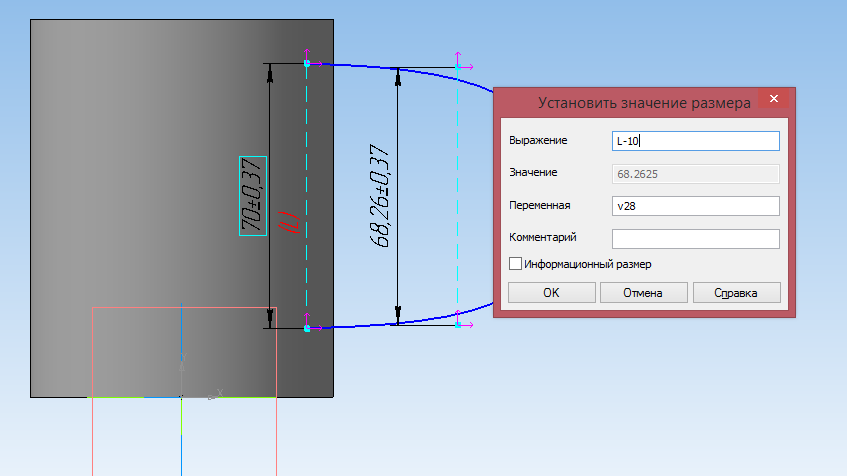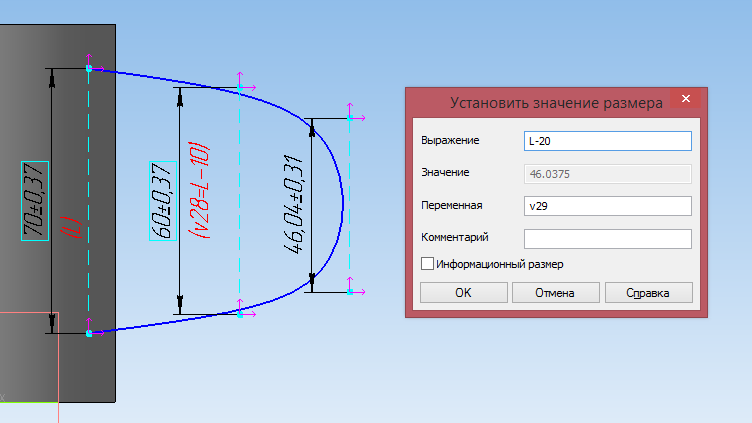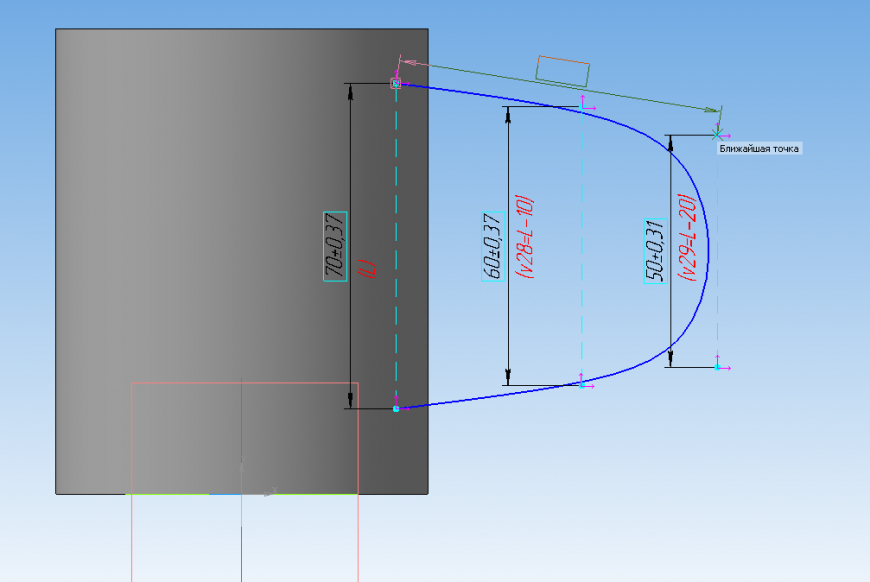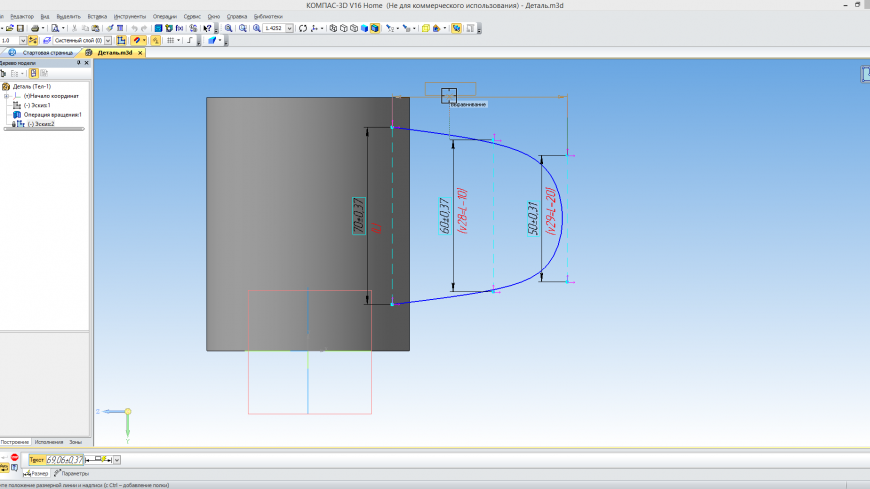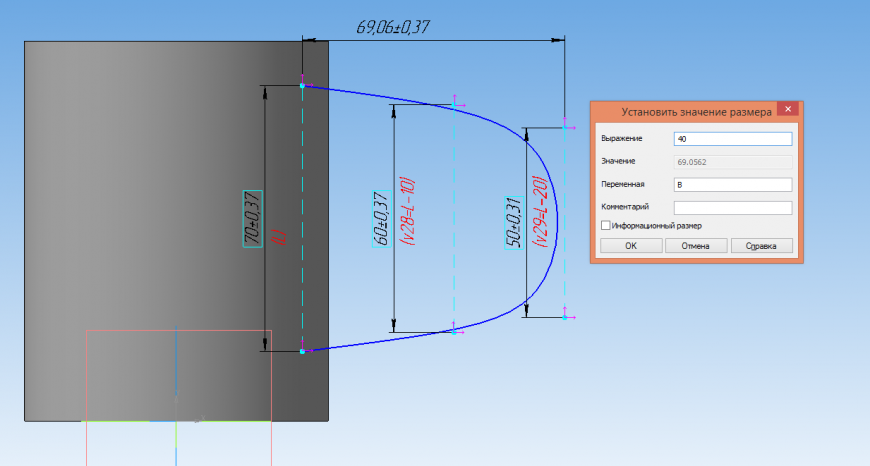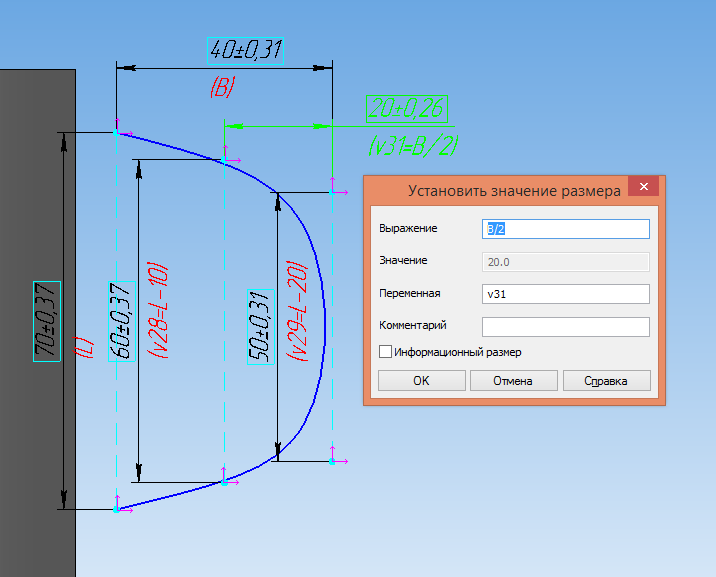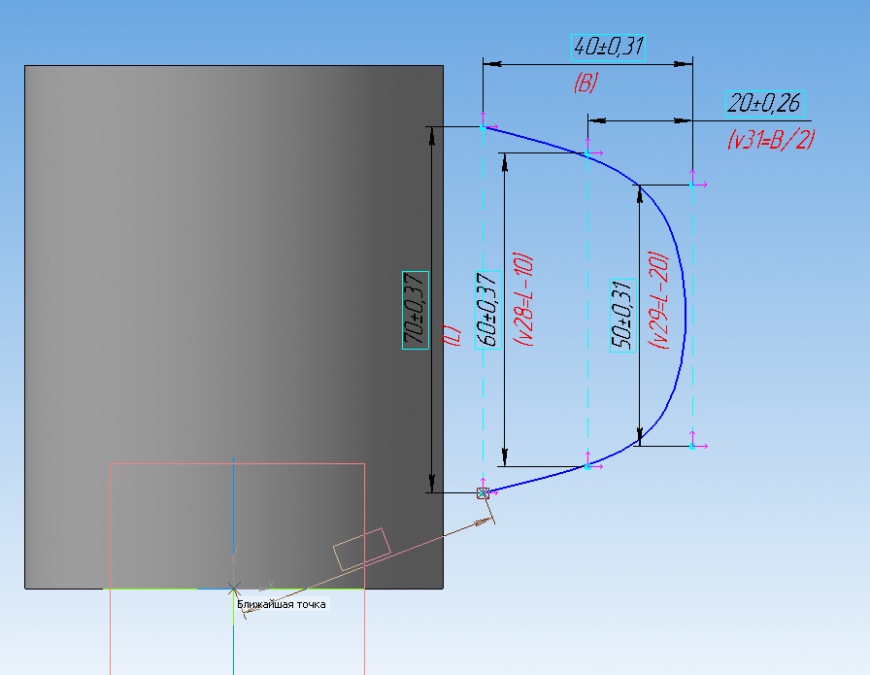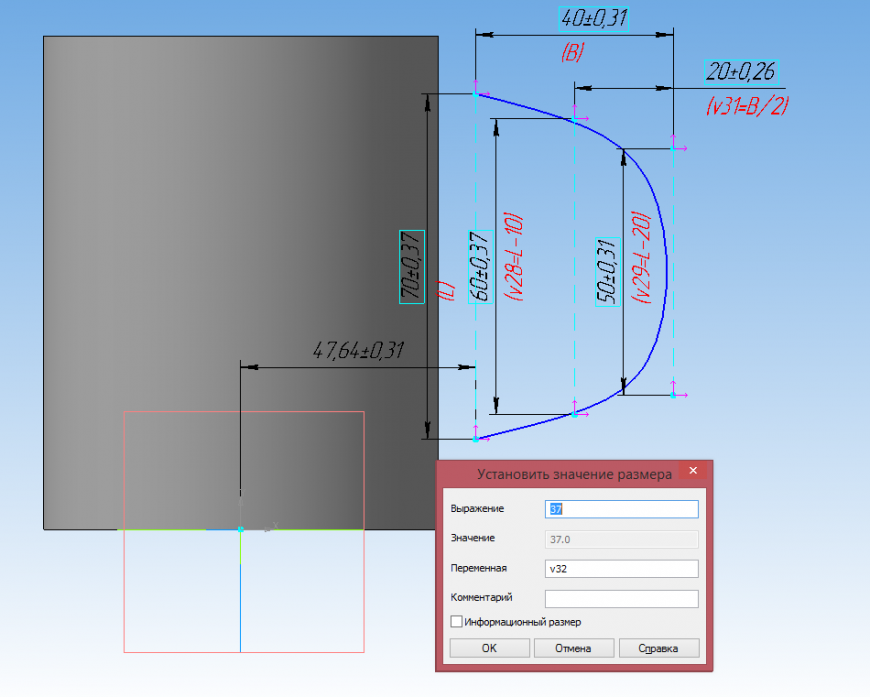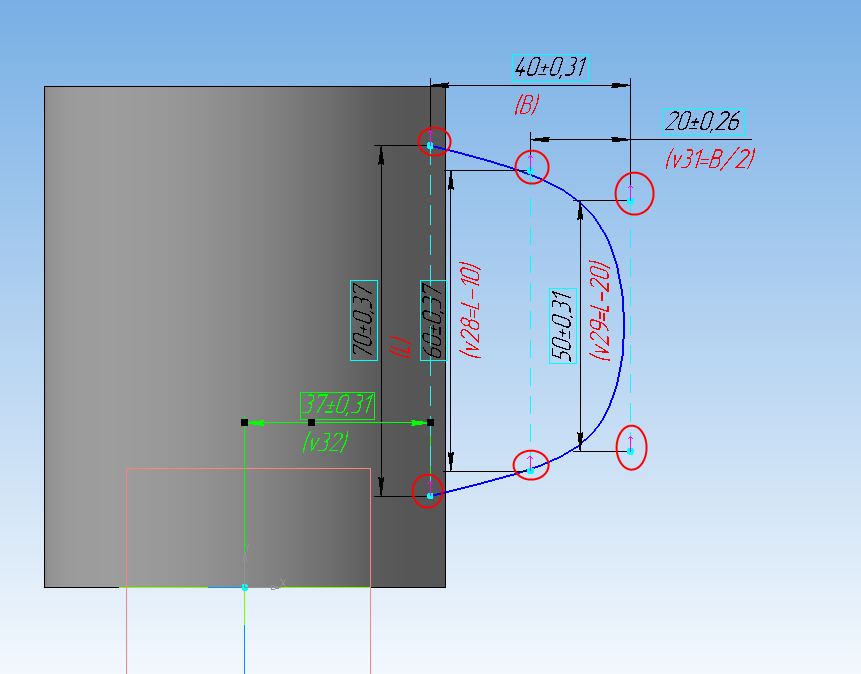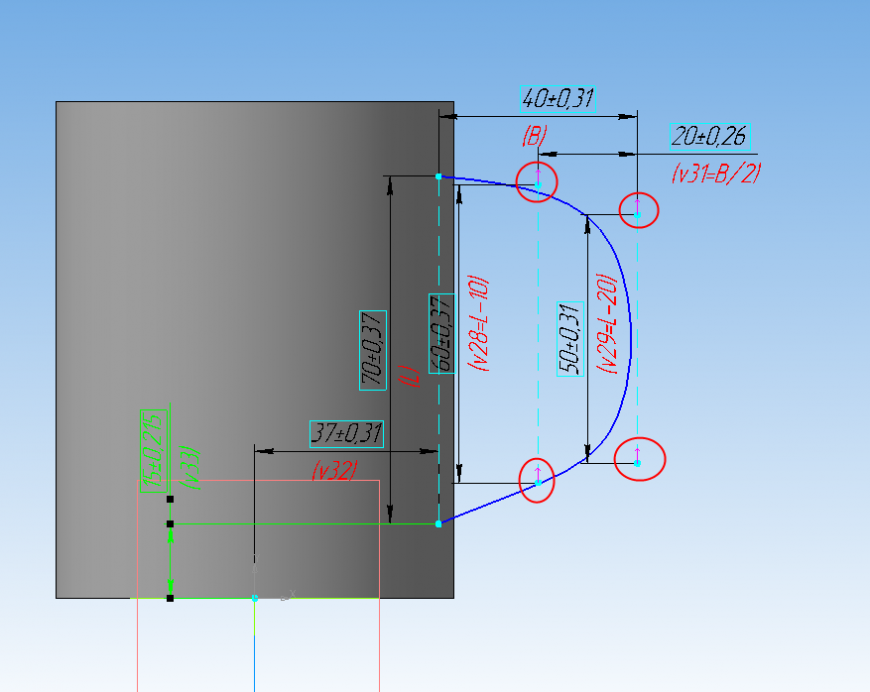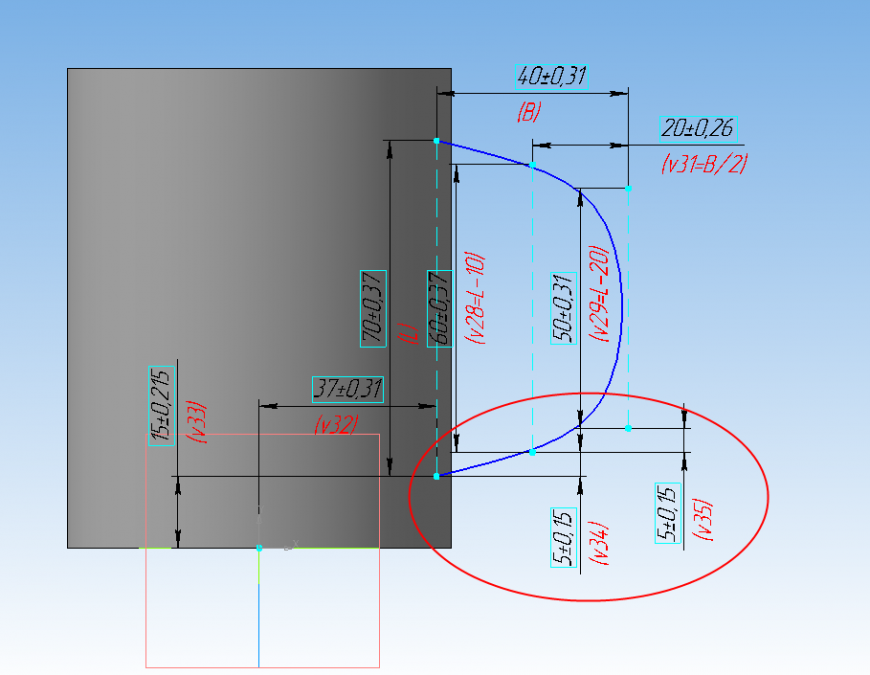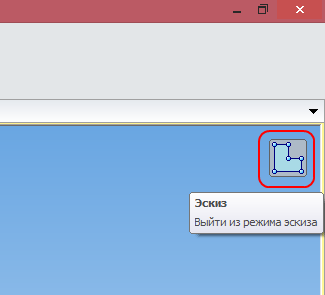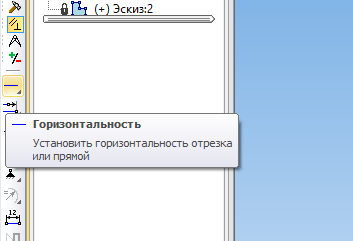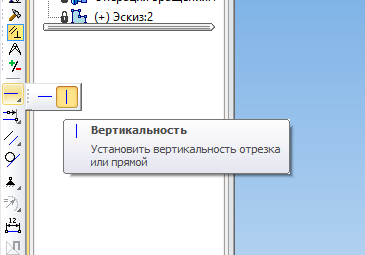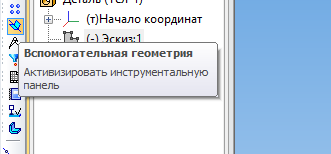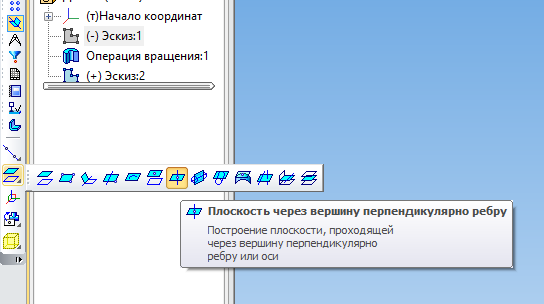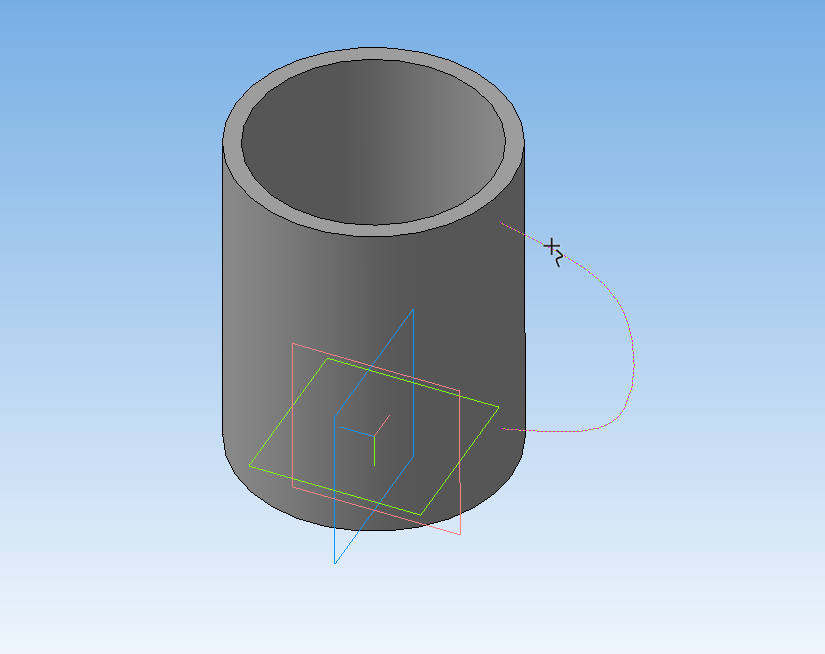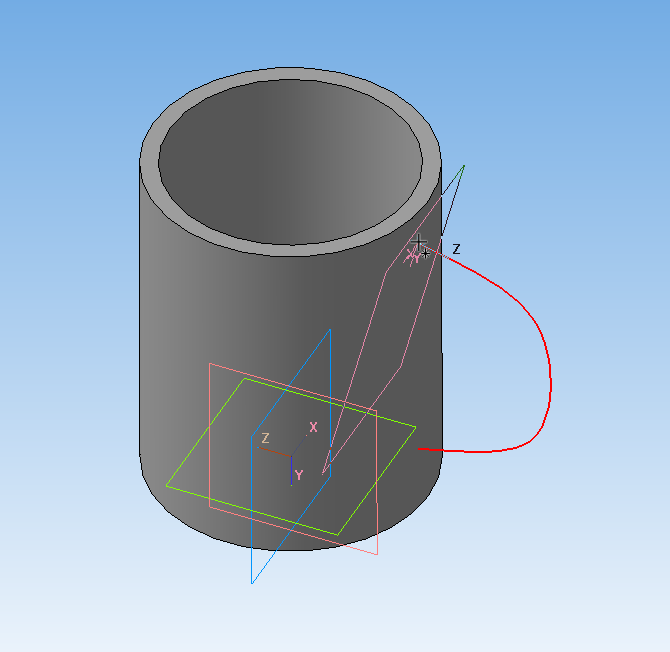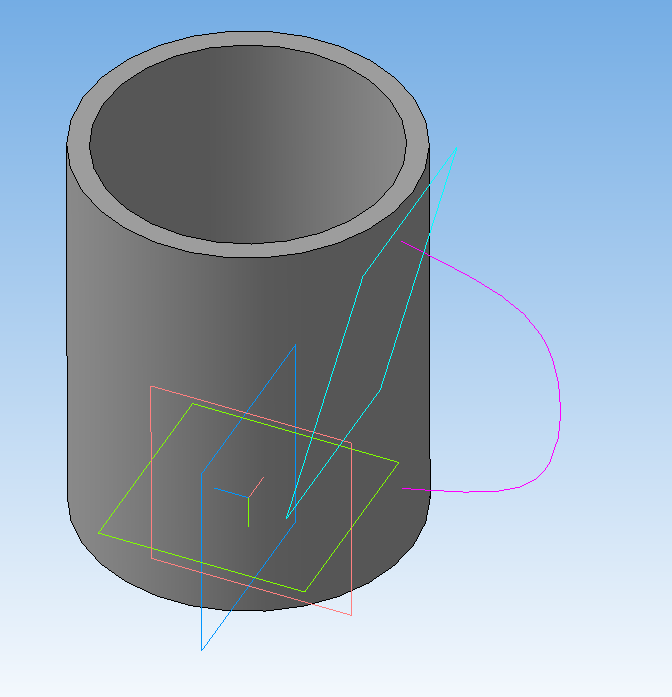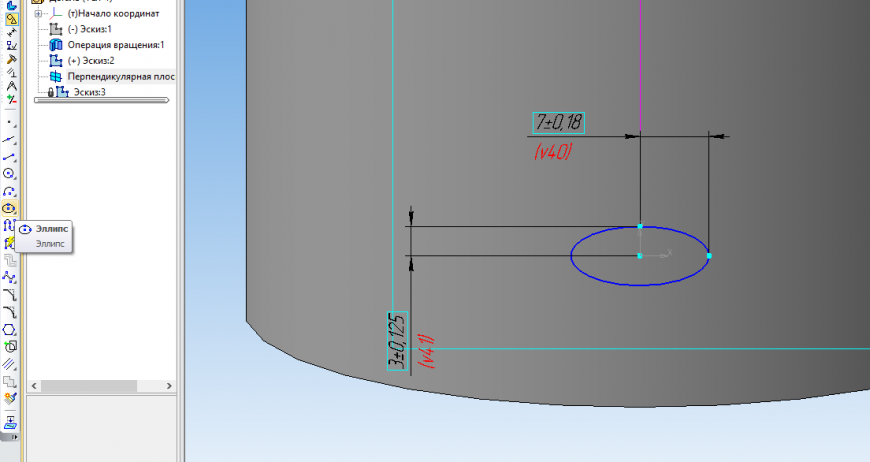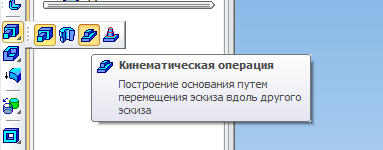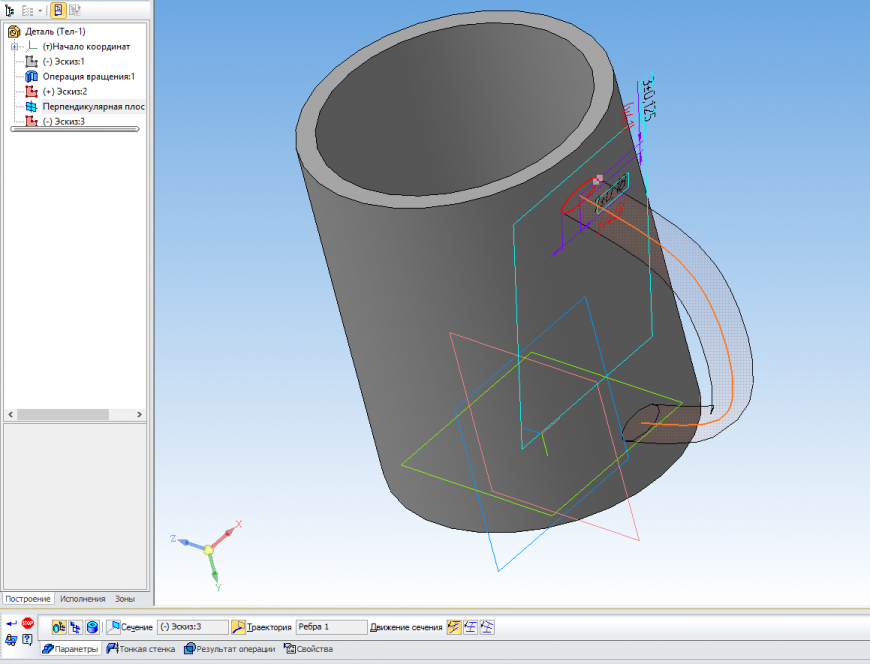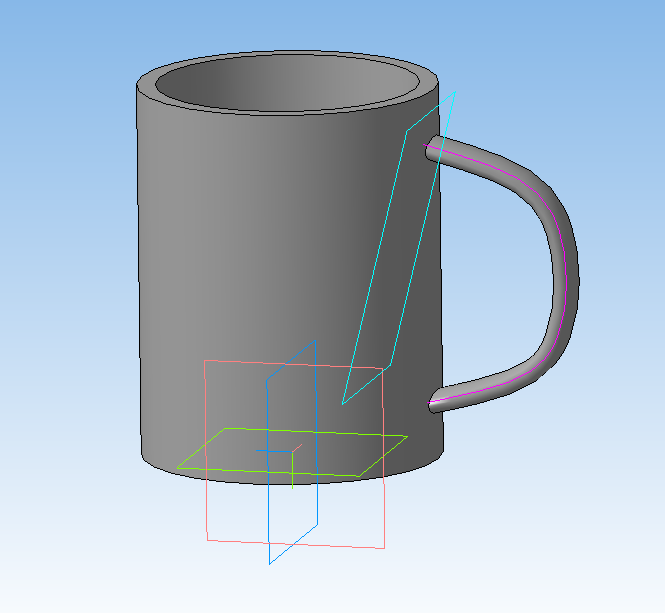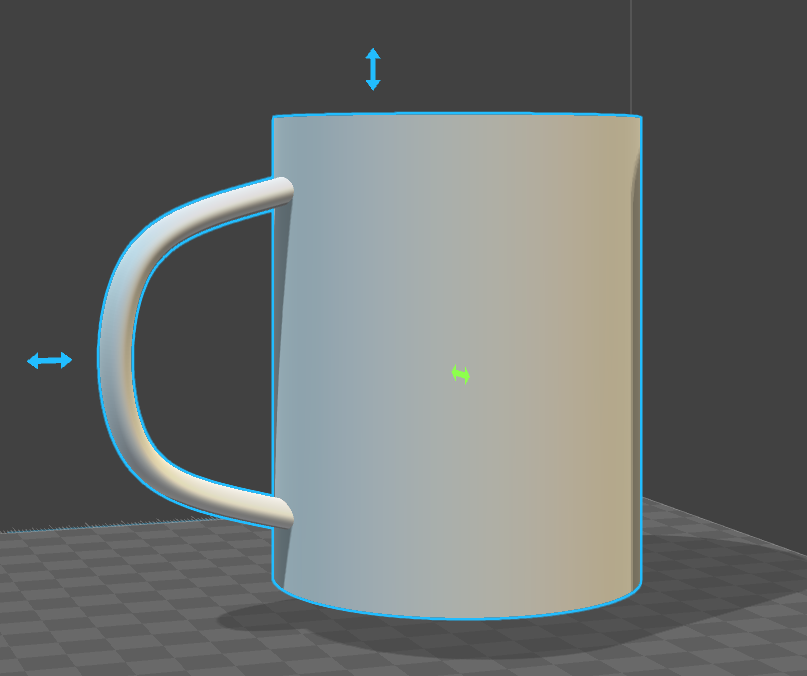Как выровнять виды в компасе
Работа с видами чертежа. Ч.2
Рассмотрим случай, когда необходимо сделать вид по стрелке. Для этого существует инструмент Стрелка взгляда, во вкладке Обозначения. Выбираем инструмент Стрелка взгляда, после этого на необходимом виде, необходимо выбрать угол, под которым будет стрелка взгляда.
Видеокурс по этой теме
Видеокурс «Основы конструирования в КОМПАС-3D v19»
Видеокурс направлен на освоение основ конструирования в САПР КОМПАС-3D. Обучение проводится на примере создания моделей узлов и сборки из них промышленного прибора, разбор особенностей моделирования и визуализации результатов в…
Если это 90°, то необходимо привязаться к центру детали. Далее подтвердить угол взгляда стрелки, после этого – указать направление. Еще раз подтвердить стрелку взгляда, после этого автоматически появляется проекционный вид для стрелки взгляда. Необходимо установить положение для данного вида. Таким образом работает операция стрелка взгляда.
Рассмотрим операцию Линия разреза. Для этого во вкладке Обозначения выбираем инструмент Линия разреза или сечение. После этого указываем начальную и конечную точку, которая будет охватывать разрез. Указываем начальную точку и далее проводим конечную точку. Данная линия будет разрезать вид.
После этого необходимо указать сторону разреза. Например, в правую сторону. Далее подтвердим левой клавишей мыши, после этого появляется проекционный вид для линии разреза.
Необходимо указать положение для данного вида и подтвердить местоположение. После этого проекционный вид от линии разреза автоматически подписывается и уже образмерен со штриховкой.
Если необходимо указать осевую линию на виде детали – для этого существует инструмент Автоосевая.
Во вкладке Обозначения воспользуемся данным инструментом, обозначим осевую линию. На Главном виде детали это можно сделать путем указания двух линий, между которыми будет автоматически проведена осевая линия.
Закрываем окно параметров, осевая линия выставлена.
Если необходимо указать обозначение центра для окружности – для этого во вкладке Обозначения существует инструмент Обозначение центра.
Воспользуемся данным инструментом и укажем все окружности на виде сверху. Сначала указывается окружность и после этого угол наклона для обозначения центра.
Точно так же укажем другие окружности с углом наклона 90° и центральную окружность. Таким образом обозначения центра для окружностей выставлены.
Рассмотрим, как выставлять выносной элемент на видах чертежа. Для этого выберем во вкладке Обозначения инструмент Выносной элемент и создадим выноску, например, для данного места. Для отверстия указываем точку центра для выносного элемента. Например, центра отверстия. После этого указываем диаметр для выносного элемента, далее необходимо указать положение.
После этого можно подтвердить положение выноски, нажать ОК, еще раз подтвердить положение, после того когда название выноски уже выставлено, и далее необходимо указать местоположение для выносного элемента. Итак, выносной элемент создан.
Рассмотрим случай, когда необходимо указать условная пересечения на стыке горизонтальной и вертикальной линии. Например, укажем условное пересечение для данного скругления. Выберем во вкладке Обозначения инструмент Условное пересечение и укажем горизонтальную и вертикальную линию.
После этого автоматически будут выставлены условные линии, которые пересекаются вертикально и горизонтально.
Рассмотрим случай, когда необходимо сделать разрыв вида. Для этого, во вкладке Виды выберем инструмент Разрыв вида, после этого появляются две линии, которые можно перемещать на необходимое расстояние, которое будет разрывать вид.
Путем перетягивания мышкой данных линий, можно указывать данное расстояние.
После этого также можно указать тип разрыва линий, например, волнистая, или с изломом, или же просто прямые линии, или же не отображать. Можно также указать амплитуду угла, зазор разрывов вида.
После этого нажимаем ОК, разрыв вида создан.
Выравнивание объекта по границе
Дата добавления: 2015-08-06 ; просмотров: 3892 ; Нарушение авторских прав
Выровнять несколько объектов по указанной границе часто требуется при построении тел вращения, а также во многих других случаях. Рассмотрим выравнивание по границе на примере, где нужно выровнять линии по оси вращения.
| Исходное изображение | Изображение после выравнивания |
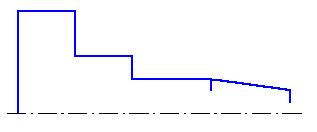 | 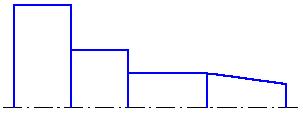 |
Нажмите кнопку Выровнять по границе 
Выравнивать по границе и использовать в качестве границ можно любые геометрические объекты. Если объект пересекается с границей выравнивания несколько раз, то учитываются все пересечения (как показано на примере выравнивания эллипса по кривой Безье).
Удаление объектов оформления чертежа
В чертеже, помимо видов, содержащих геометрическую информацию, есть основная надпись, технические требования и знак обозначения шероховатости неуказанных поверхностей.
Если потребуется удалить один из этих объектов оформления чертежа, используйте соответствующие команды меню Удалить (Содержимое основной надписи, Технические требования или Неуказанная шероховатость).
РЕДАКТИРОВАНИЕ ЧЕРТЕЖА С ПОМОЩЬЮ МЫШИ.
КОМПАС предоставляет конструктору возможность редактировать объекты, не прибегая к помощи команд, используя одну мышь. В этом режиме можно быстро изменить положение характерных точек объекта, выполнить редактирование его параметров, а также переместить или скопировать объект.
Редактирование характерных точек объекта.
Для редактирования характерных точек объекта (концов отрезка, центра и квадрантов окружности и т.п.) его необходимо выделить, щелкнув на нем мышью. При этом объект выделяется другим цветом, а характерные точки отображаются в виде маленьких черных квадратов – маркеров.
Подведите к характерной точке курсор, при этом он изменит свою форму, после чего нажмите левую клавишу мыши и, не отпуская ее, перемещайте точку в нужное положение.
Редактирование параметров объекта.
Для того, чтобы начать редактирование параметров существующего объекта (например, изменение текста размерной надписи или угла наклона штриховки), установите курсор на этом объекте и дважды щелкните левой кнопкой мыши.
В Строке параметров объектов появятся поля параметров указанного объекта. Вы можете вводить нужные значения параметров как вручную, так и с использованием геометрического калькулятора.
Процесс редактирования параметров объекта аналогичен тем действиям, которые выполняются при создании объекта способом, принятым в системе по умолчанию, поэтому можно использовать все доступные приемы работы со Строкой параметров (фиксация и расфиксация, запоминание и т.д.). После ввода новых значений параметров щелкните мышью на фантоме объекта или нажмите кнопку Создать объект 
Перемещение объектов при помощи мыши
Вы можете сдвигать объекты чертежа или фрагмента при помощи мыши, не прибегая к командам меню.
Для перемещения объектов мышью выполните следующее.
1. Выделите объекты, которые нужно передвинуть.
2. Установите курсор так, чтобы он захватывал какой-либо из выделенных объектов, и нажмите левую кнопку мыши. Затем перетаскивайте объекты в нужное место, удерживая кнопку мыши нажатой. На экране отображается фантом перемещаемых объектов.
После того, как нужное положение объектов достигнуто, отпустите кнопку мыши. Объекты будут удалены со старых мест и помещены в новые места.
Копирование объектов при помощи мыши
Вы можете выполнять копирование объектов чертежа или фрагмента при помощи мыши, не прибегая к командам меню.
Для копирования объектов мышью выполните следующее.
1. Выделите объекты, которые нужно скопировать.
3. После того, как нужное положение объектов достигнуто, щелкните левой кнопкой мыши. Объекты будут скопированы в указанное место, а оригиналы останутся в прежнем положении.
4. Вы можете продолжать копирование в другие места, нажимая и отпуская для фиксации очередной копии левую кнопку мыши.
РЕДАКТИРОВАНИЕ ОБЪЕКТОВ С ПОМОЩЬЮ КОМАНД.
Команды для редактирования чертежа вызываются из меню Редактор или с помощью соответствующих кнопок на инструментальной панели редактирования.
Кнопки на этой инструментальной панели сгруппированы по типу действий, которые они вызывают.
Работа с видами чертежа
Перейдем к чертежу и рассмотрим его параметры. Рассмотрим дерево чертежа, работа с видами и со слоями.
Видеокурс по этой теме
Видеокурс «Основы конструирования в КОМПАС-3D v19»
Видеокурс направлен на освоение основ конструирования в САПР КОМПАС-3D. Обучение проводится на примере создания моделей узлов и сборки из них промышленного прибора, разбор особенностей моделирования и визуализации результатов в…
Для того, чтобы изменить настройки, а также оформление чертежа, необходимо перейти во вкладку Настройка. Далее – Параметры, и в параметрах можно задавать настройки для текущего чертежа, а также настройки по умолчанию для новых документов.
Для того, чтобы изменить формат чертежа, необходимо выбрать и раскрыть вкладку Параметры первого листа.
Далее, во вкладке Формат, можно задать размер чертежа, его ориентацию, или же задать пользовательские размеры чертежа.
Во вкладке Оформление существует уже готовая библиотека с различными рамками чертежа, которые можно выбрать и установить.
Закрываем окно параметров.
В окне Дерево чертежа находятся дополнительные функции и менеджер по управлению чертежом. Здесь можно добавлять дополнительные листы. Для примера, можно нажать Добавить лист и будет добавлен в рабочее окно еще один дополнительный лист.
Ими можно управлять ниже в окне Дерево чертежа. Здесь можно увидеть форматы листов, а также задавать их ориентацию. Для примера, изменим формат А4 на формат А5.
Также можно изменять ориентацию.
В случае, если необходимо удалить чертеж, можно выбрать вкладку Листы, раскрыть данную вкладку, далее нажать правой кнопкой мыши на ненужный лист и нажать Удалить.
Для того, чтобы задать наименование и обозначение для чертежа, необходимо нажать правой кнопкой мыши на чертеж во вкладке Дерево чертежа и выбрать Свойства документа.
Здесь можно задать обозначение чертежа, наименование, задать массу для сборки или детали.
Для того, чтобы создать новый вид, необходимо в окне Дерево чертежа выбрать функции Новый вид.
Здесь можно задавать угол поворота вида, задавать базовую точку для вида. Например, центр габаритного прямоугольника или контура, или начало координат вида. Можно задавать номер для вида, его имя, также можно изменять цвет и задавать масштаб. Можно выбрать из стандартных, или же можно задать свой, собственный.
Создадим для примера произвольный вид. В окне Дерево чертежа можно увидеть данный вид.
В случае, если необходимо изменить масштаб вида, необходимо нажать правой кнопкой мыши на вид, перейти в Масштаб и изменить на другой масштаб.
Также можно его переименовать или удалить.
По умолчанию в системе всегда существует Системный вид. Его настройки не изменяются.
При работе с чертежами можно также создавать слои. Для этого необходимо в окне Дерево чертежа выбрать функцию Новый слой.
Создадим, для примера, два слоя. Первый слой и второй. Обратите внимание, что для того, чтобы посмотреть, в каком виде находится слои, необходимо раскрыть Дерево чертежа. В данном случае слои были добавлены в первый вид.
Для того, чтобы перейти в Слой, необходимо нажать правой кнопкой мыши и выбрать Сделать текущим.
Для примера, начертим геометрический элемент. Например, окружность. Для первого слоя произвольно строим окружность.
Закрываем окно параметров и создадим во втором слое еще один геометрический элемент. Для примера прямоугольник.
Таким образом, чтобы перейти и вернуться в обратный слой, необходимо выбрать еще раз Сделать текущим. Таким образом можно переключаться между слоями.
Если слой является неактивным, то он будет выделяться черным цветом.
Для того, чтобы изменять параметры для слоев, нужно перейти в Системный слой. Для примера, перейдем в Системный слой и зададим параметры для слоев путем нажатия правой кнопки мыши. Здесь можно скрывать слои, задавать наименование, удалять, также задавать номер слоя и цвет.
Изменим цвет для первого слоя, например, на Красный.
Также, в левой части чертежа можно делать слой невидимым.
Можно также задавать активность или не активность для слоя. В этом случае, если отключить функцию Активный, то уже никакие операции со слоем осуществить невозможно.
Для того, чтобы это отключить, нужно нажать на фоновый.
Также можно включать разрешение для печати. В случае, если необходимо наложить доступ к чертежу, в инструментах Дерево чертежа можно добавлять фрагменты, рисунки и изображения из вида другого чертежа.
КОМПАС-3D Home для чайников. Основы 3D-проектирования. Часть 3.
Подпишитесь на автора
Подпишитесь на автора, если вам нравятся его публикации. Тогда вы будете получать уведомления о его новых статьях.
Отписаться от уведомлений вы всегда сможете в профиле автора.
Для начала выполним операцию вращения.
Постройте в плоскости ZY такой эскиз:
Если у вас есть проблемы с построением эскиза, изучите ещё раз вторую часть наших заметок, там подробно описано создание тел вращения. Если вы не смогли самостоятельно построить размеры, то постройте пока отрезки произвольно.
Переключим тип построения на «Тороид».
Перейдем на вкладку «Тонкая стенка» и установим значение толщины 5 мм.
Должен получится подобный стакан:
Сделаем из стакана кружку. Для этого нам нужно построить ручку.
Создадим ещё один эскиз в плоскости ZY:
Перейдем на вкладку «Параметризация» и включим отображение ограничений и степеней свободы:
Перейдем на панель «Геометрия» и запустим команду «Сплайн по полюсам».
Произвольно построим шесть точек сплайна, желательно получить подобную подковообразную кривую:
Важной частью параметризации объектов является наложение геометрических ограничений.
Снова перейдем на вкладку «Параметризация».
Запустим команду «Выровнять точки по вертикали»:
Укажите крайние точки кривой. В данном случае указываю сначала верхнюю:
. затем нижнюю точку:
Выровняйте попарно остальные точки:
Переходим к расстановке размеров.
Чтобы полностью параметризовать объект, необходимо наложить на него все необходимые размеры.
Активируем панель «Размеры»:
Запускаем команду «Авторазмер»:
Указываем крайние точки кривой:
В появившемся окне вписываем значение 70 мм и название переменной «L». Использование переменной облегчит нам дальнейшие построения.
Переменные позволяют менять форму параметрических объектов без дополнительных построений, используя только изменение значений переменных.
Указываем следующую пару точек и задаем размер «L-10», т. е. в данном случае мы получим значение размера 60 мм. Переменную можно не переназывать, в дальнейшем она нам не понадобится.
Указываем третью пару точек и задаем размер «L-20».
Теперь укажем крайнюю левую и крайнюю правую точки кривой:
Обратите внимание, что размер расположен неровно. Поднимите курсор мыши повыше, чтобы размер стал горизонтальным:
Установите значение размера 40 мм и название переменной «B»:
Указываем размер между средней и правой точками и и задаем размер «B/2»:
Теперь необходимо спозиционировать эскиз относительно остальной части детали.
Укажем нижнюю правую точку кривой и начало координат.
Чтобы указать начало координат, воспользуемся комбинацией клавиш «Ctrl+0»(Ноль):
Установите размер горизонтально и задайте значение размера 37 мм:
Обратите внимание, что после появления этого размера на всех точках эскиза исчезла одна степень свободы.
Самостоятельно установите вертикальный размер 15 мм от начала координат.
Обратите внимание, что у части точек всё ещё остается степень свободы.
Установите ещё два вертикальных размера по 5 мм, чтобы убрать все степени свободы:
Эскиз полностью определен. Теперь можно выйти из режима эскиза. Нажмите кнопку в правом верхнем углу.
Теперь вернитесь в первый эскиз и проставьте размеры, если ранее не смогли.
Эскиз должен стать таким:
Не забудьте установить ограничения «горизонтальность» на горизонтальный отрезок и «вертикальность» на вертикальный отрезок и ось вращения:
Переходим на панель «Вспомогательная геометрия»:
Запускаем команду «Плоскость через вершину, перпендикулярно ребру»:
Укажем в качестве ребра Эскиз:2.
Затем укажем начальную точку кривой:
Появилась вспомогательная плоскость:
Создайте в плоскости эскиз и самостоятельно постройте эллипс с центром в начале координат эскиза.
Размеры приведены на картинке:
Запускаем команду «Кинематическая операция»:
Указываем эллипс(Эскиз:3), затем кривую(Эскиз:2). Нажимаем кнопку Создать объект:
В результате получается подобная кружка:
Сохраняем в Stl. Устанавливаем параметры: ‘Максимальное линейное отклонение’ 0.1 мм, ‘Максимальное угловое отклонение’ 0.5 градуса.
Эти настройки позволят получить объект с приемлемой гладкостью и небольшого размера:
Подпишитесь на автора
Подпишитесь на автора, если вам нравятся его публикации. Тогда вы будете получать уведомления о его новых статьях.
Отписаться от уведомлений вы всегда сможете в профиле автора.